Kako si ogledate novejše različice datotek v Google Dokumentih
Google Drive lahko hrani več različic iste datoteke. Upravljanje različic v Googlu Drive je precej pametno in prilagodljivo. Google Dokumenti imajo podoben nadzor nad različicami dokumentov, ki jih ustvarite v njih. Glede na to, da je Google Docs orodje za sodelovanje, so različice datotek toliko pomembnejše. Tu so navodila za ogled nedavnih različic datotek v Google Dokumentih. To deluje tudi za Google Preglednice in Google Diapozitive.
Različice datotek v Google Dokumentih
Odprite datoteko Google Dokumenti, ki ji želite ogledati starejše različice. Pojdite na Datoteka> Zgodovina različic> Oglejte si zgodovino različic. Za odpiranje zgodovine različic datoteke lahko uporabite tudi bližnjico na tipkovnici Ctrl + Alt + Shift + H.
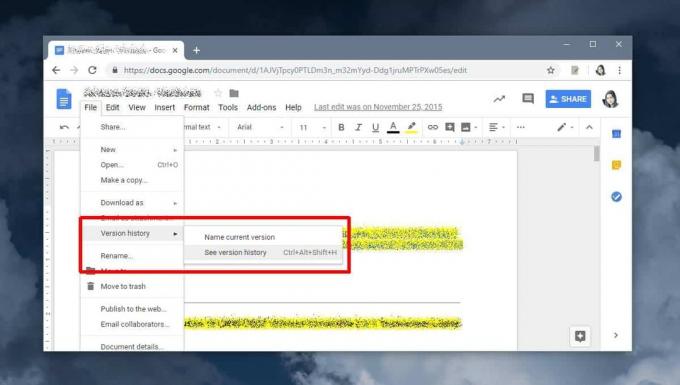
Zgodovina različic se odpre na plošči na desni. Različice so privzeto poimenovane po datumu zadnjega urejanja. Izberete lahko različico, ki si jo želite ogledati. Privzeto bodo označene spremembe med zadnjo in zadnjo različico.

Google Dokumenti shranijo različico datoteke vsakič, ko jo nehate urejati in zaprete. Če datoteko sodelujete z drugimi ljudmi in jo še naprej urejajo, čeprav niste Google Dokumenti, ki delajo na njem, ga ne bodo shranili kot ločeno različico, dokler vsi drugi ne prenehajo delati to.
Za lažje upravljanje različic jih lahko poimenujete. Če želite poimenovati različico datoteke, jo odprite v Google Dokumentih in pojdite na Datoteka> Zgodovina različic> Ime trenutne različice. Ta možnost vam omogoča, da poimenujete samo trenutno različico. Če želite poimenovati starejše različice, odprite ploščo z zgodovino različic in kliknite gumb več možnosti poleg različice dokumenta. V meniju izberite Poimenuj to različico in ji daj ime.
Prav tako lahko naredite kopijo različice in jo shranite v svoj Google Drive.
Omejitve
Omeniti moramo, da so različice datotek v Google Dokumentih na voljo samo za dokumente, ki so bili urejeni v Google Dokumentih. V Google Dokumente lahko naložite in odprete datoteke Word in Pages, če te datoteke niso uvožene v Google Dokumente, nobena zgodovina nedavnih popravkov datoteke ne bo uvožena. Ni pomembno, ali ste v Google Drive naložili več različic datoteke in jo nato odprli v Google Dokumentih. Kar zadeva Google Dokumente, ima le dostop do trenutne različice in vseh nadaljnjih popravkov, ki ste jih naredili v datoteki, znotraj same aplikacije.
Iskanje
Zadnje Objave
Iščete alternativno možnost Google Alerts? Poskusite opozorila Talkwalker
Google, kot iskalnik in ponudnik e-pošte, je zelo priljubljen in ga...
Onemogoči CSS na AskReddit, da se obkroži Bot Uporabniško ime potegavščina
Modi priljubljenega podreddita AskReddit trenutno igrajo precej zab...
Ustvarite in delite svoje sporočilo prek stene neznanih stvari
Stranger Things je hit Netflixova serija, ki je le ena sezona v in ...



